روش های ارسال گزارش خطا از طریق سیستم iLO
روش های ارسال گزارش خطا از طریق سیستم iLO
سیستم iLO در سرورهای HP یکی از محبوبترین و حرفه ای ترین ابزارهای مدیریت و مانیتورینگ سخت افزار بشمار می رود. این سیستم با دارا بودن یک برد کاملا مجزا بر روی دستگاه می تواند بعنوان جعبه سیاه دستگاه نیز عمل کند. iLO در صورت بکار گرفته شدن می تواند در هر شرایطی دسترسی شما را به دستگاه میسر کند و تنها زمانی از کار می افتد که شما تمامی کابل های برق را از دستگاه جدا کنید.
با توجه به امکانات سیستم iLO یکی از راه های اصلی گزارش گیری از سخت افزار سرورهای HP استفاده از این سیستم می باشد که روش استاندارد گزارش گیری را از این طریق در زیر مرور می کنیم.
ارسال گزارش عمدتا جهت خدمات گارانتی و عیب یابی سیستم مورد استفاده قرار می گیرد که به دو بخش گزارش گیری از قطعه معیوب و گزارش گیری از کل سرور جهت عیب یابی تقسیم می شود.
در گزارش گیری جهت قطعه معیوب باید توجه داشت که شرایط قطعه فقط بر روی دستگاه اصلی که در حال سرویس دهی می باشد و محل نصب نهایی آن قطعه می باشد ملاک قرار می گیرد. لذا گزارش ها می بایست فقط توسط ان دستگاه تولید شوند تا سریال ها و گزارش های اصلی را نیز به همراه داشته باشند.
جهت گزارش گیری از سیستم iLO می بایست ابتدا دستگاه از طریق پورت iLO به شبکه متصل کرد. لازم بذکر است دسترسی به این سرویس فقط از طریق پورت مخصوص طراحی شده بر روی دستگاه امکان پذیر می باشد. این پورت از نوع Ethernet بوده و می توان آن را به سوئیچ یا بصورت مستقیم به یک ایستگاه کاری متصل و از طریق آدرس IP که در منوی iLO قابل تنظیم است به آن دسترسی پیدا کرد. برای ورود به سرویس iLO نیاز به اطلاعات کاربری می باشد که این اطلاعات بر روی تگ همراه درج شده است.
در سیستم iLO دستگاه های HP کلیه خطاها در صفحه اصلی سرویس بصورت بصورت مختصر نمایش داده می شود.
در صورتیکه در قسمت وضعیت یا Status وضعیت سلامت دستگاه داری خطا باشد می توانید اطلاعات دقیق تری از مشکل بوجود آمده را در صفحه اطلاعات سیستم (System Information) مشاهده کنید. در این صفحه وضعیت سلامت بخش های اصلی دستگاه بصورت مختصر توضیح داده شده.
وضعیت های قابل نمایش در این صفحه به شرح زیر می باشند.
قسمت هایی که وضعیت آنها با علامتی به رنگ سبز مشخص شده به درستی در حال سرویس دهی می باشند و با مقدارهای OK (در حال سرویس دهی بدون خطا) و Redundant (در حال سرویس دهی بدون خطا و دارای پشتیبان) نمایش داده می شوند.
علامت زرد نشان دهنده بروز خطا در یک سرویس بوده اما سرویس بدلیل استفاده از سیستم های پشتیبان همچنان در حال سرویس دهی می باشد.
علامت قرمز نشان دهنده بروز خطا در یک سرویس یا قطعه می باشد و نشان دهنده از کار افتادن کامل آن سرویس می باشد.
در صورتی که دستگاه شما دارای خدمات گارانتی معتبر می باشد می باست جهت ارسال دستگاه یا قطعه معیوب اطلاعات و گزارش های مورد نیاز بخش پشتیبانی و تعمیرات را از دستگاه گرفته و جهت بررسی به مرکز پشتیبانی ارسال نمایید. این اطلاعات و گزارش ها می تواند در مرحله اول در رفع مشکل از طریق راهنمایی های تخصص بخش فنی جهت رفع اشکال و در نتیجه عدم نیاز به ارسال دستگاه یا جدا کردن قطعه از دستگاه و در مرحله دوم احراز شرایط گارانتی حیاتی باشد.
لازم بذکر است گزارش هایی معتبر است که فقط از خود دستگاه معیوب و یا دستگاه اصلی قطعه بر روی در حال سرویس دهی بوده است گرفته شده و در زمان حداکثر یک روز کاری ارسال شده باشند. اطلاعات مرتبط با دستگاه و قطعه از جمله مدل و شماره سریال ها در فایل های گزارش موجود بوده و تغییر در آنها موجب عدم تطابق فایل های گزارش با فایل کدگذاری شده AHS می شود و دستگاه از شرایط احزار گارانتی خارج می گردد.
جهت گزارش گیری از دستگاه می بایست در مرحله اول به صفحه iLO Event Log مراجعه کرده و در بالای صفحه بر روی گزینه View CSV کلیک کنید.
پس از نمایش صفحه CSV Output با کلیک بر روی گزینه ذخیره یا Save فایل CSV را بر روی کامپیوتر خود ذخیره نمایید. این گزارش اطلاعات کاملی از تغییرات اعمال شده بر روی سیستم از قبیل خارج کردن قطعات را ارائه می دهد. توجه داشته باشید در صورتیکه دستگاه شما دارای گارانتی معتبر می باشد پاک کردن این گزارش ها موجب خروج دستگاه از شرایط گارانتی می شود و گزارش ها می بایست کل دوره گارانتی را در بر بگیرند.
در مرحله دوم می بایست با مراجعه به صفحه Intgrated Management Log یا گزارش های مدیریتی دستگاه که شامل کلیه گزارش های سیستمی و خطاهای آن می شود همانند مرحله قبل از طریق یک خروجی فایل CSV گزارش را بر روی کامپیوتر خود ذخیره کنید.
پس از آن با مراجعه به صفحه Active Health System Log و انتخاب گزینه Show Advance Setting در انتهای صفحه بر روی دکمه Download Entire Log کلیک کرده و فایل خروجی را بر روی کامپیوتر خود ذخیره کنید.
پس از اتمام هر سه فایل را در قابل یک ایمیل و یا از طریق سی دی به واحد پشتیبانی ارسال کرده و در انتظار بررسی و اطلاع رسانی بمانید.
شرکت آداک فن آوری مانیا
یک دیدگاه ارسال کنید!



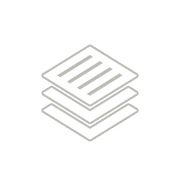
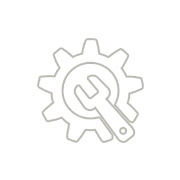

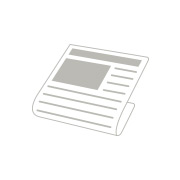
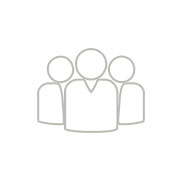
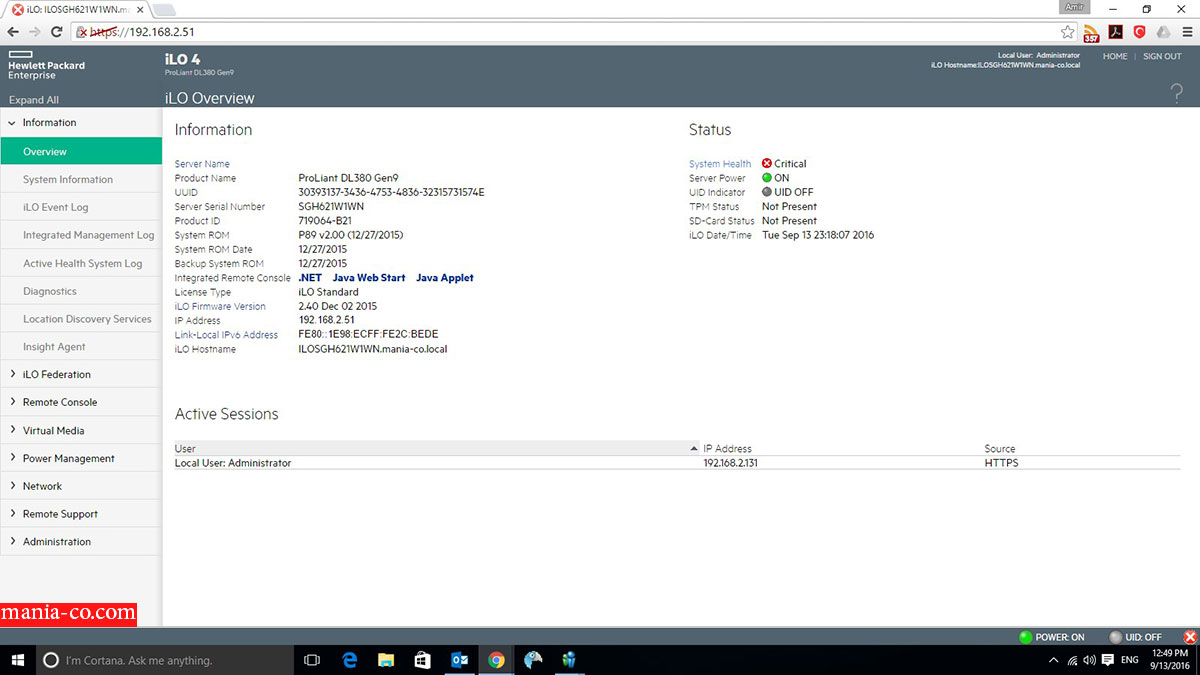
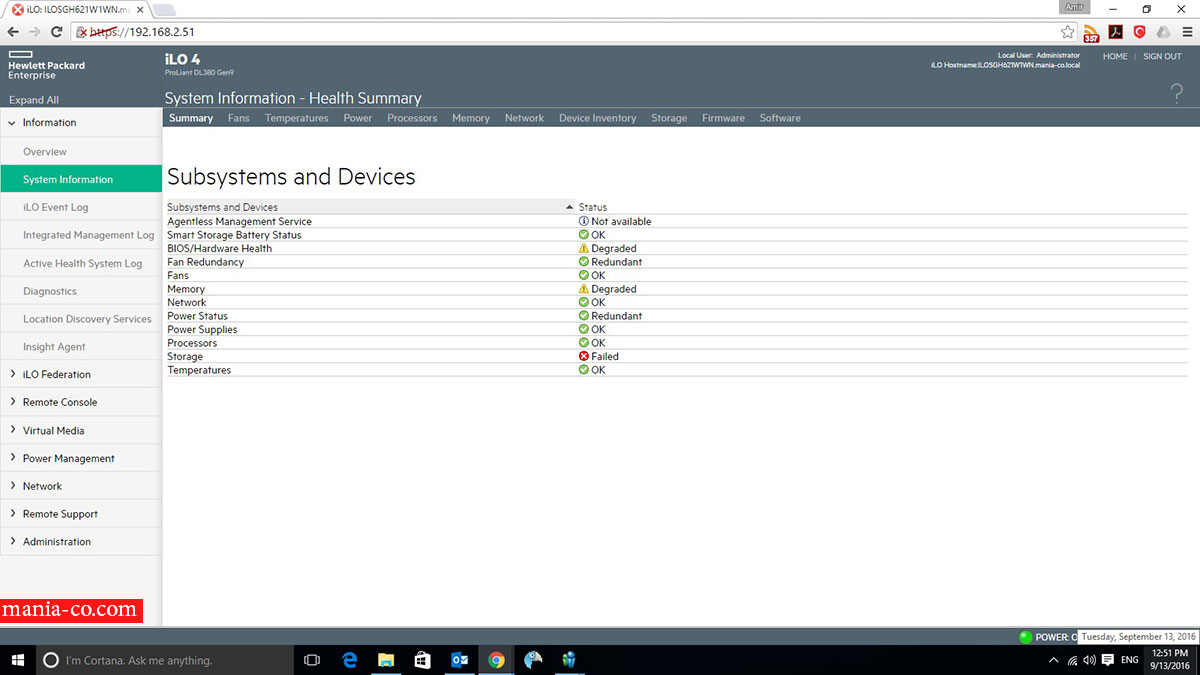
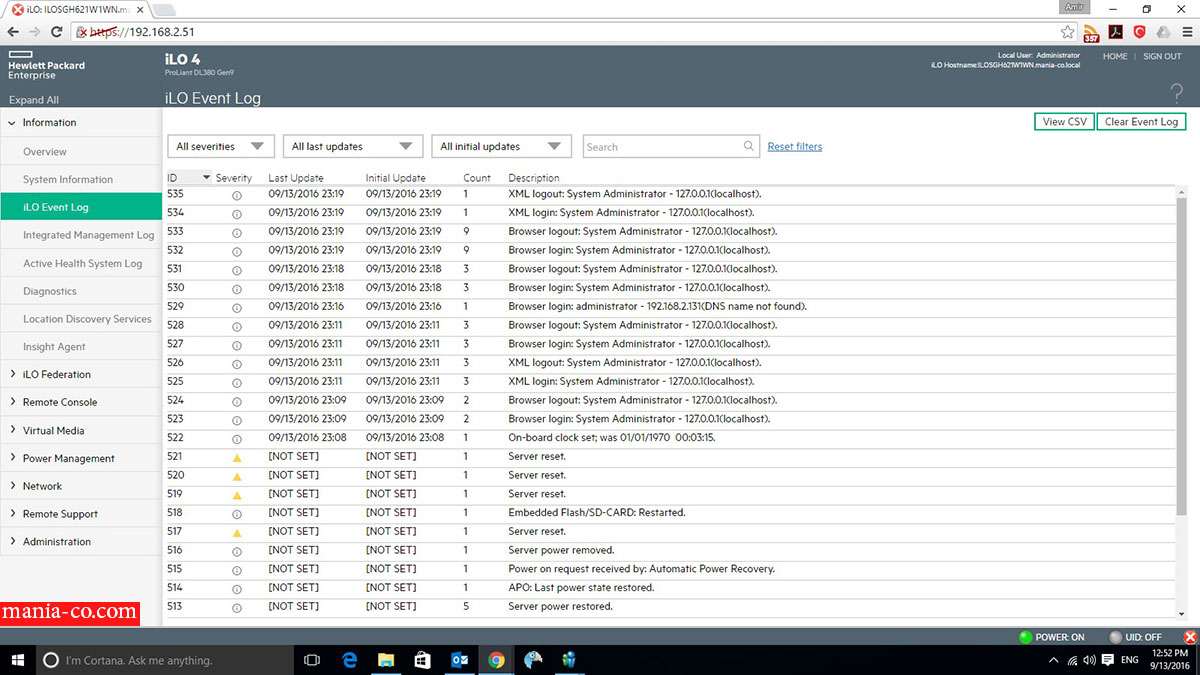
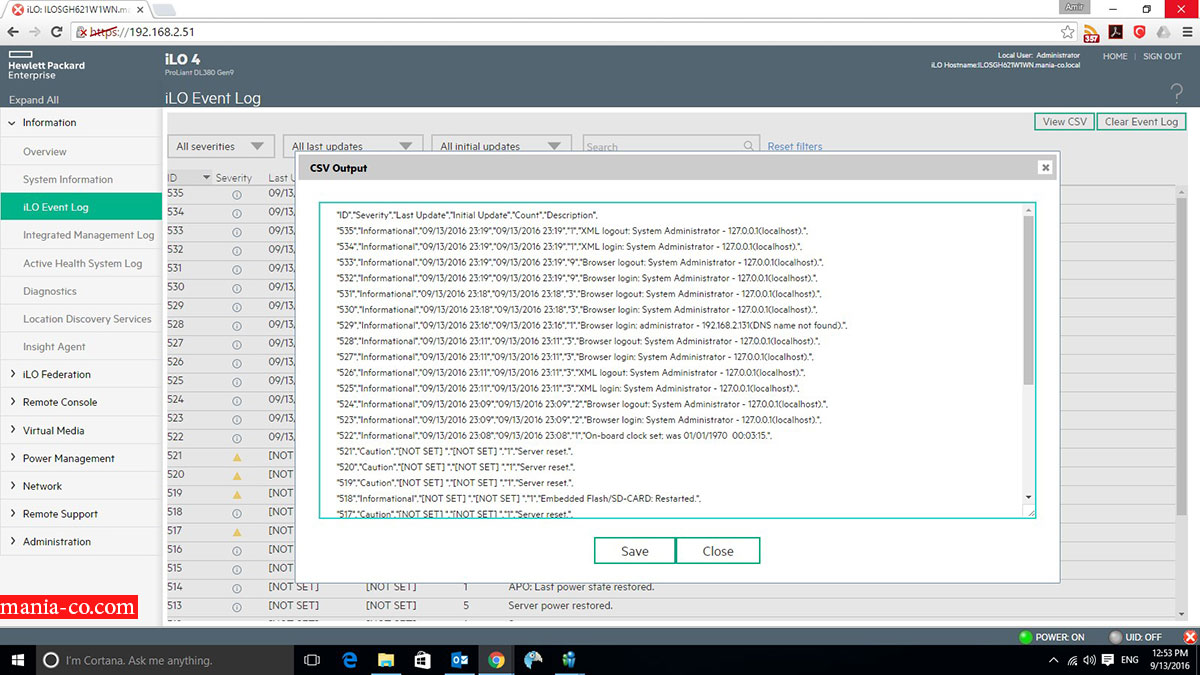
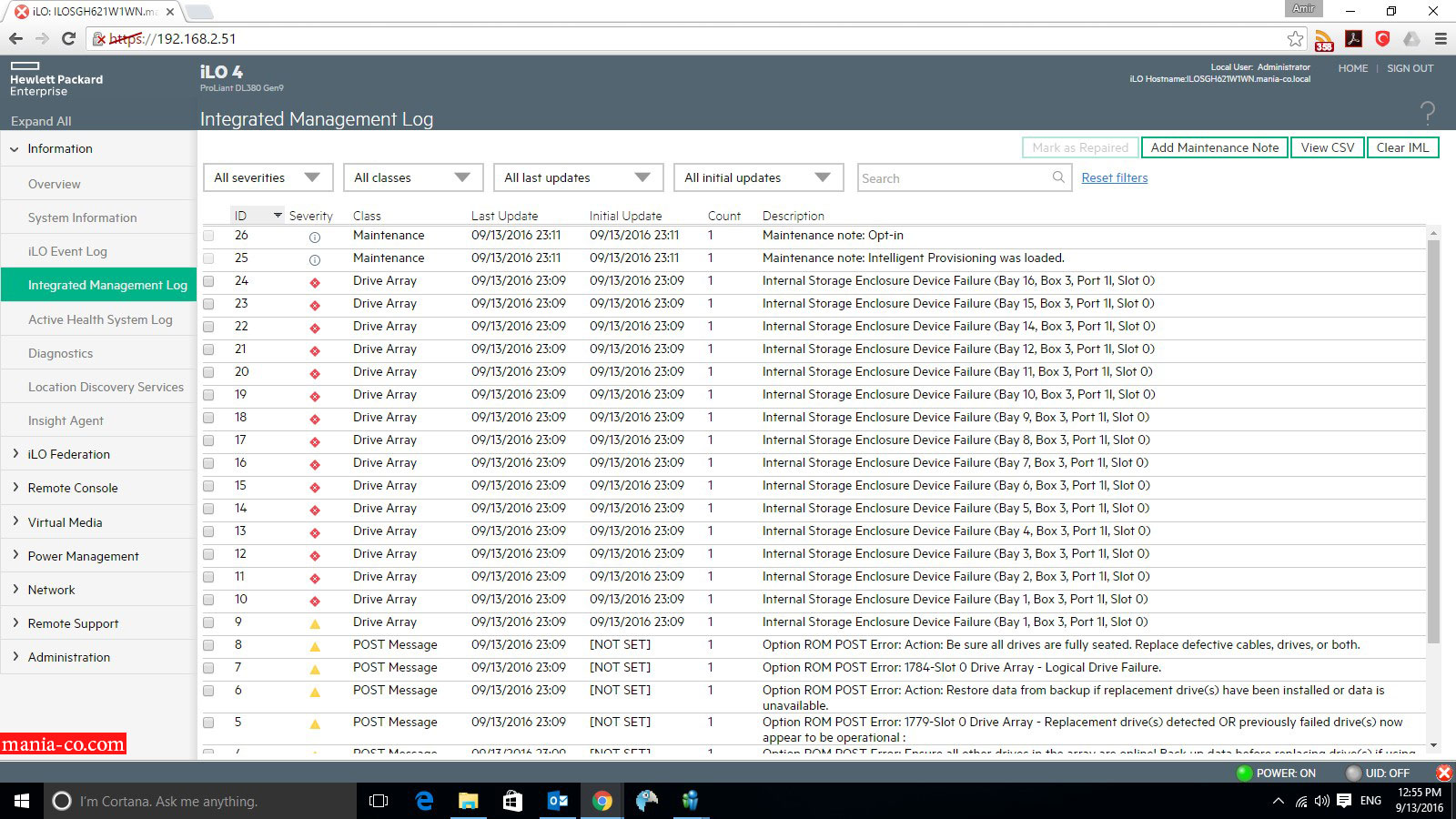








.jpg)
 10.jpg)